Как установить Steam на Mac
Если вы хотите играть в потрясающие игры, научившись устанавливать Steam на Mac, вы откроете для себя целый мир веселья. Несмотря на то, что многие игры доступны в других местах, например, в Apple Arcade или в Mac App Store, Steam уже давно стал одним из основных продуктов для ПК — пользователи Mac присоединились к вечеринке в 2010 году, чтобы насладиться тысячами игр, от инди-жемчужин до блокбастеров. Здесь мы покажем вам, как загрузить приложение Steam на ваш Mac, предоставив вам доступ к магазину Steam и позволяя вам играть в игры. Steam также можно использовать на более новых кремниевых компьютерах Apple Mac, хотя знание того, как установить Rosetta на Mac, гарантирует, что вы сможете наслаждаться играми, созданными для чипов Intel. Веселиться!
Как установить Steam на Mac
1. Запустите браузер на вашем Mac и перейдите к store.steampowered.com (откроется в новой вкладке). Теперь нажмите «Установить Steam» в правом верхнем углу.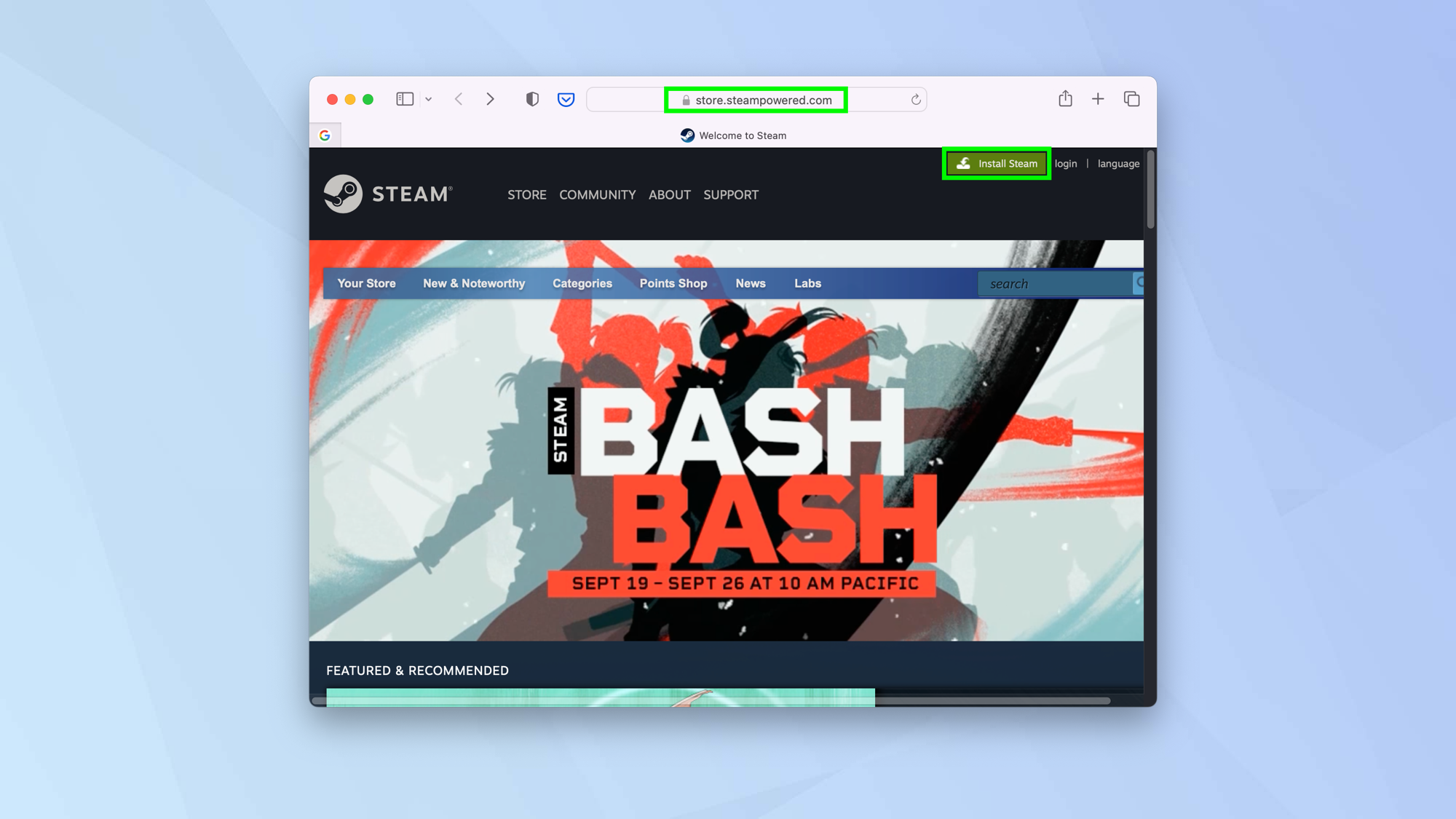 2. Нажмите синюю кнопку «Установить Steam» — на этой кнопке должен появиться логотип Apple. Если нет, щелкните логотип Apple, который должен быть под ним.
2. Нажмите синюю кнопку «Установить Steam» — на этой кнопке должен появиться логотип Apple. Если нет, щелкните логотип Apple, который должен быть под ним.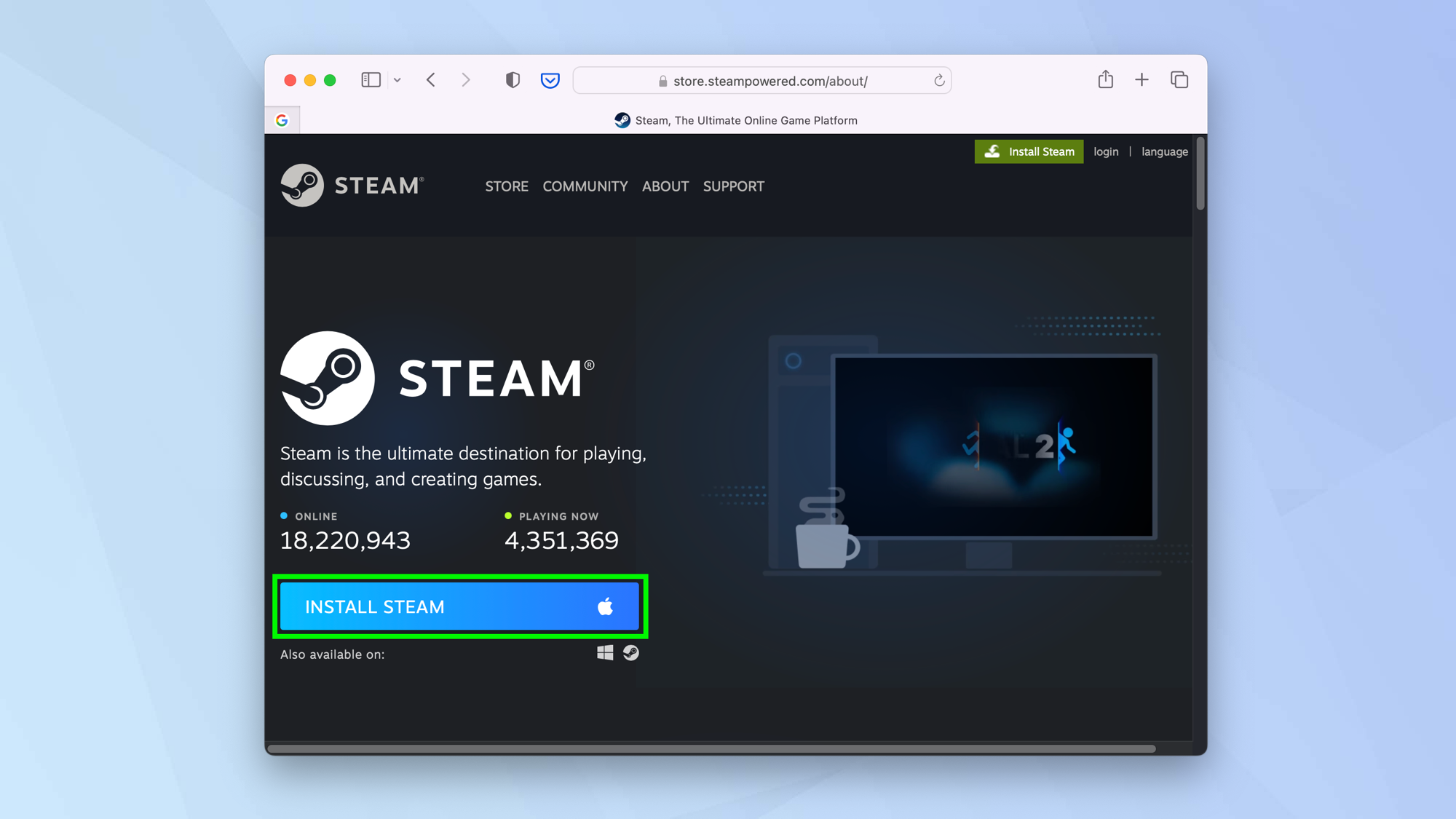 3. Проверьте папку загрузок или щелкните значок загрузки в браузере (в Safari он находится вверху справа). Дважды щелкните файл steam.dmg для запуска.
3. Проверьте папку загрузок или щелкните значок загрузки в браузере (в Safari он находится вверху справа). Дважды щелкните файл steam.dmg для запуска.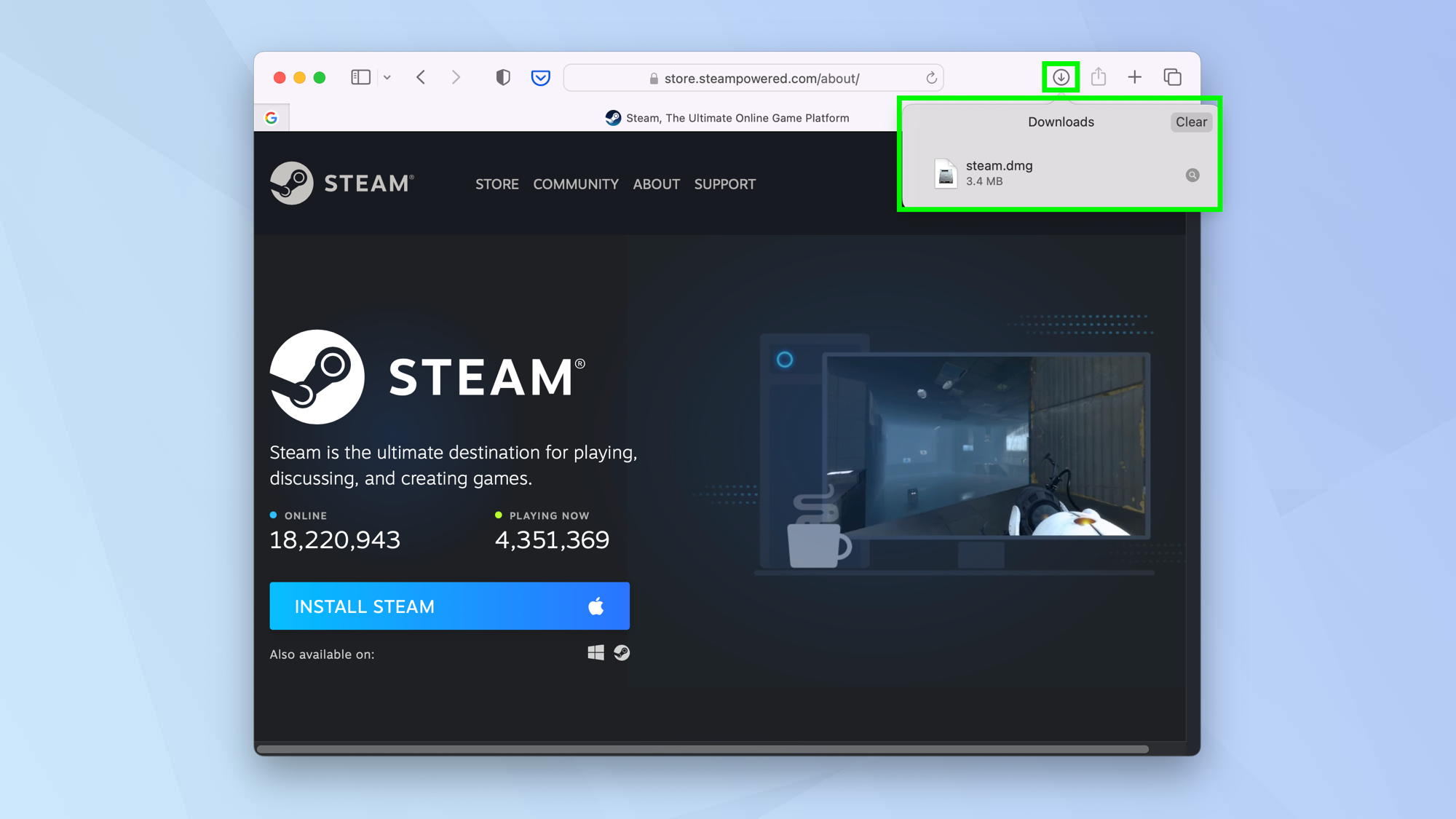 4. Перетащите логотип Steam поверх папки приложения, и установка будет завершена.
4. Перетащите логотип Steam поверх папки приложения, и установка будет завершена.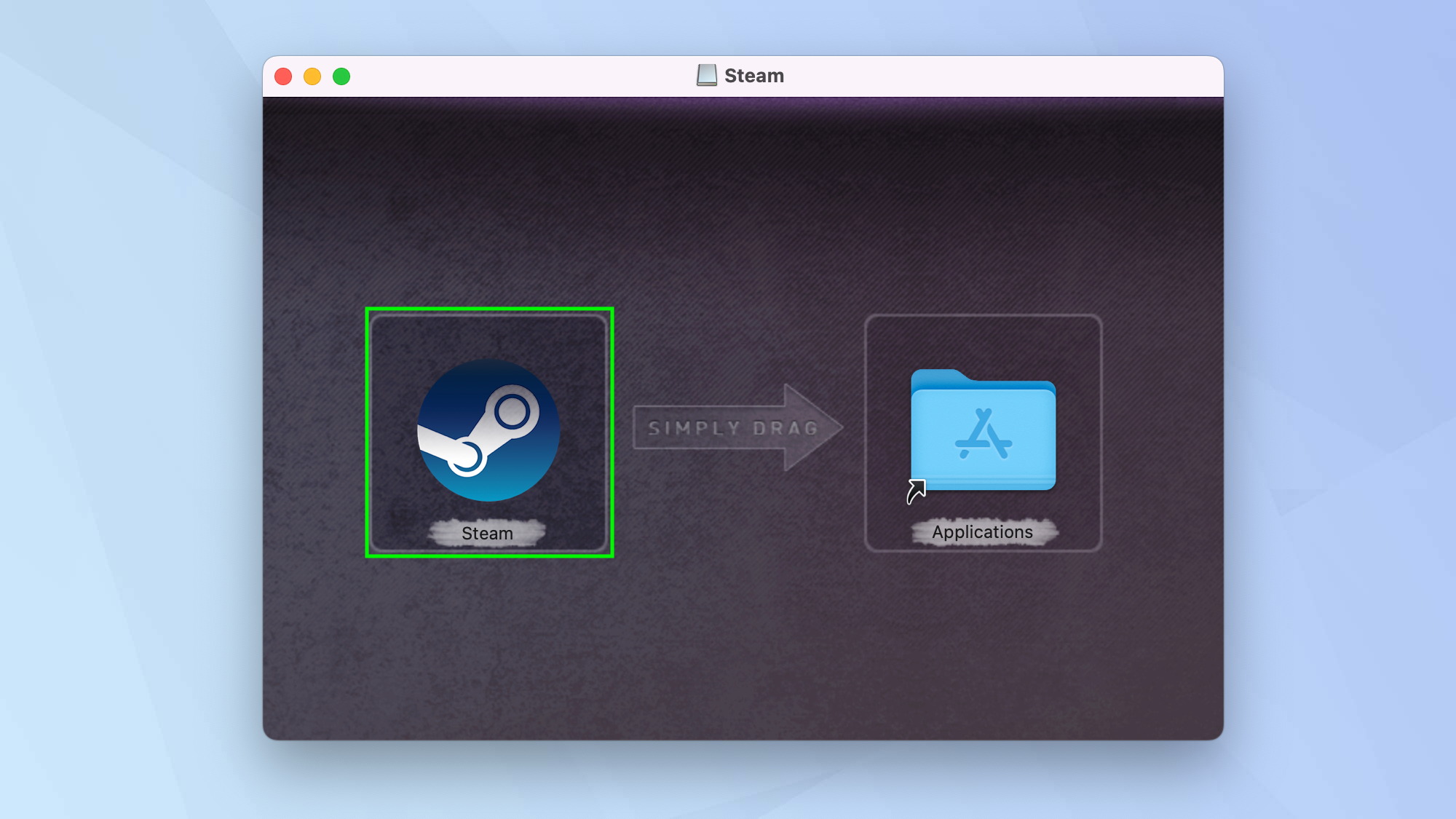 5. Запустите приложение Steam и введите имя и пароль своей учетной записи, если у вас уже есть учетная запись. В противном случае нажмите «Создать новую учетную запись» и следуйте инструкциям на экране.
5. Запустите приложение Steam и введите имя и пароль своей учетной записи, если у вас уже есть учетная запись. В противном случае нажмите «Создать новую учетную запись» и следуйте инструкциям на экране.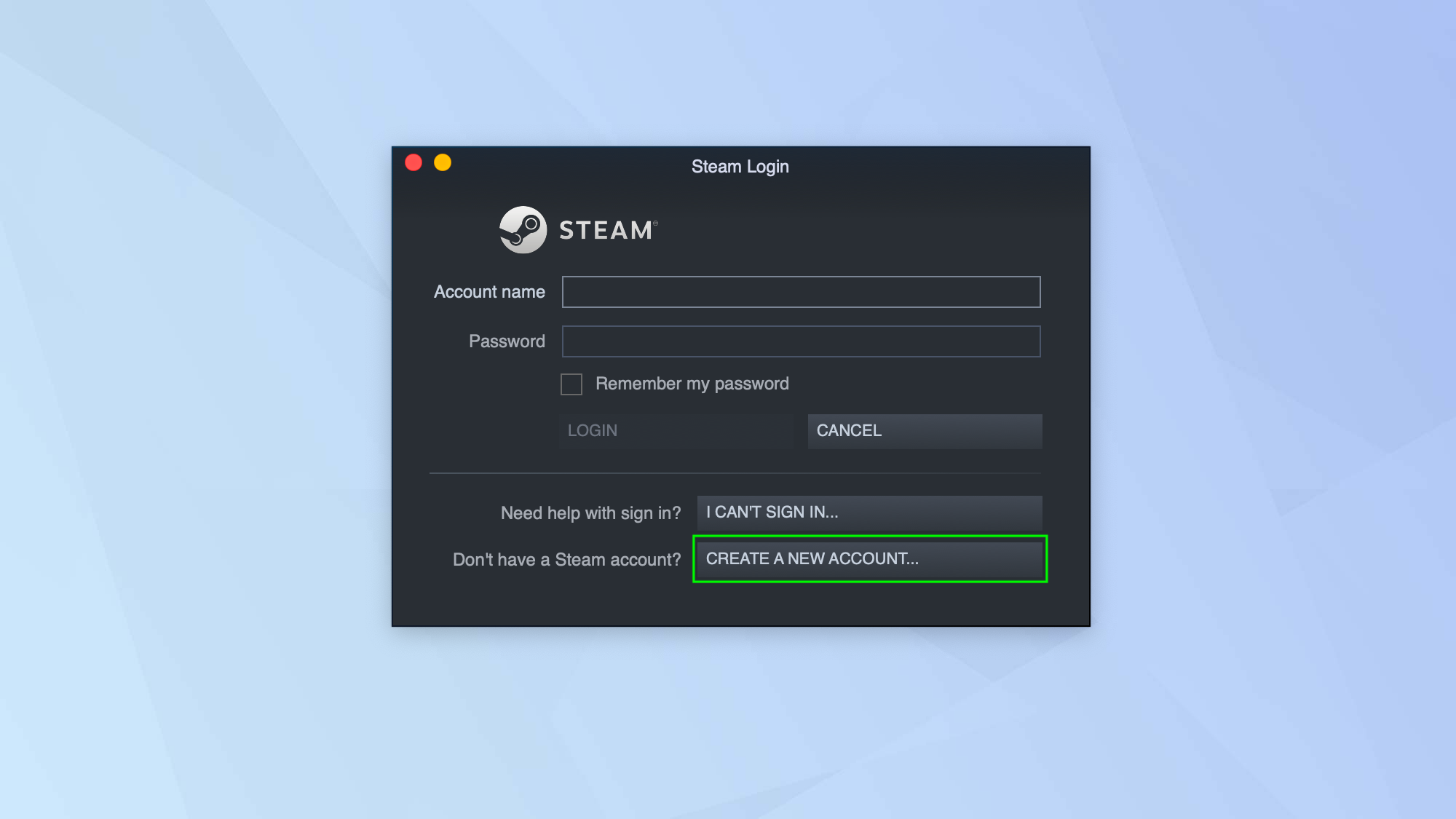 6. Теперь вы можете искать игры для игры. Чтобы просмотреть игры для Mac, щелкните значок «Поиск».
6. Теперь вы можете искать игры для игры. Чтобы просмотреть игры для Mac, щелкните значок «Поиск».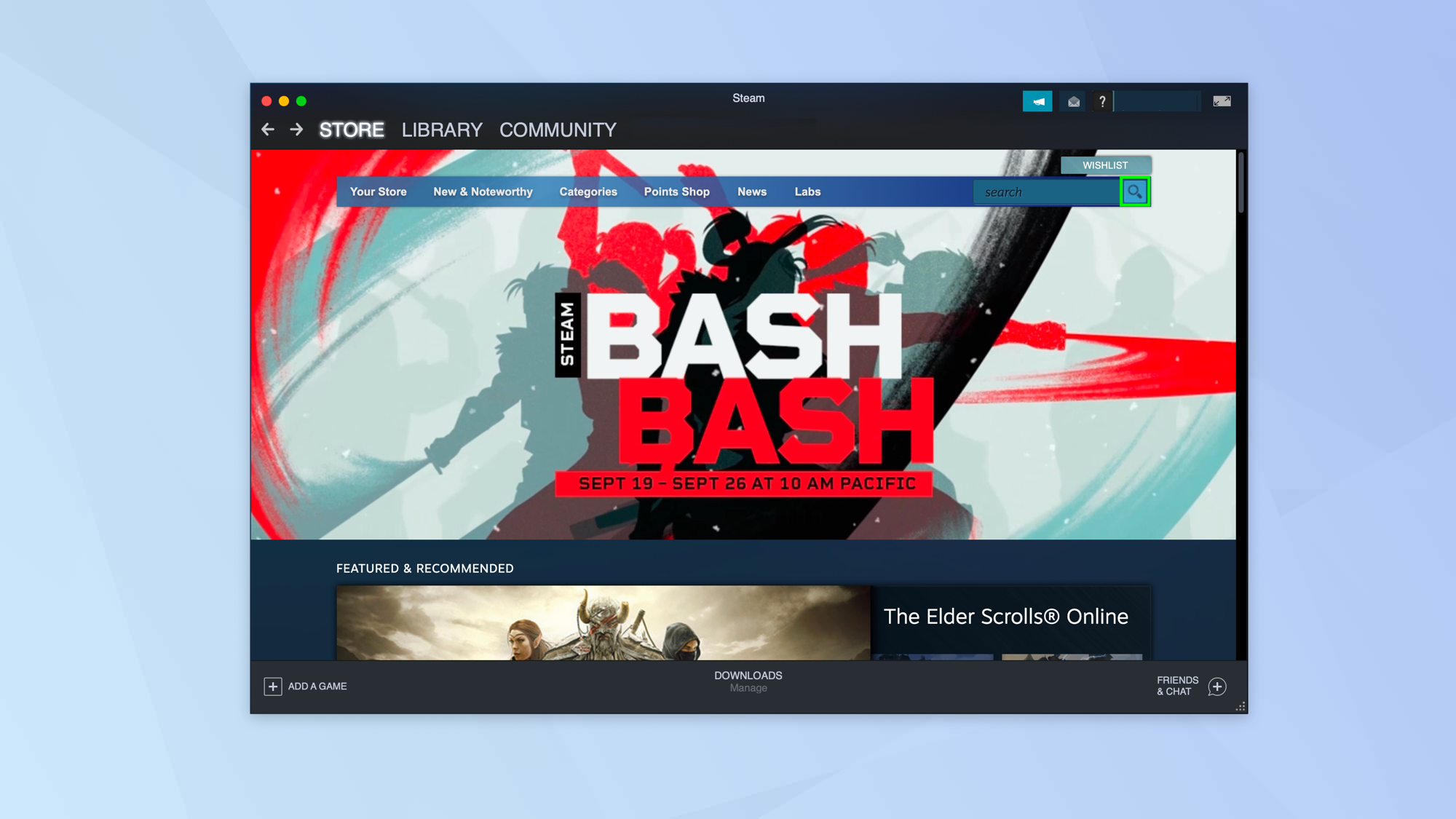 7. Прокрутите вниз и отметьте macOS в поле «Сузить по ОС». Вы найдете значок для установки игр на странице описания игры.
7. Прокрутите вниз и отметьте macOS в поле «Сузить по ОС». Вы найдете значок для установки игр на странице описания игры.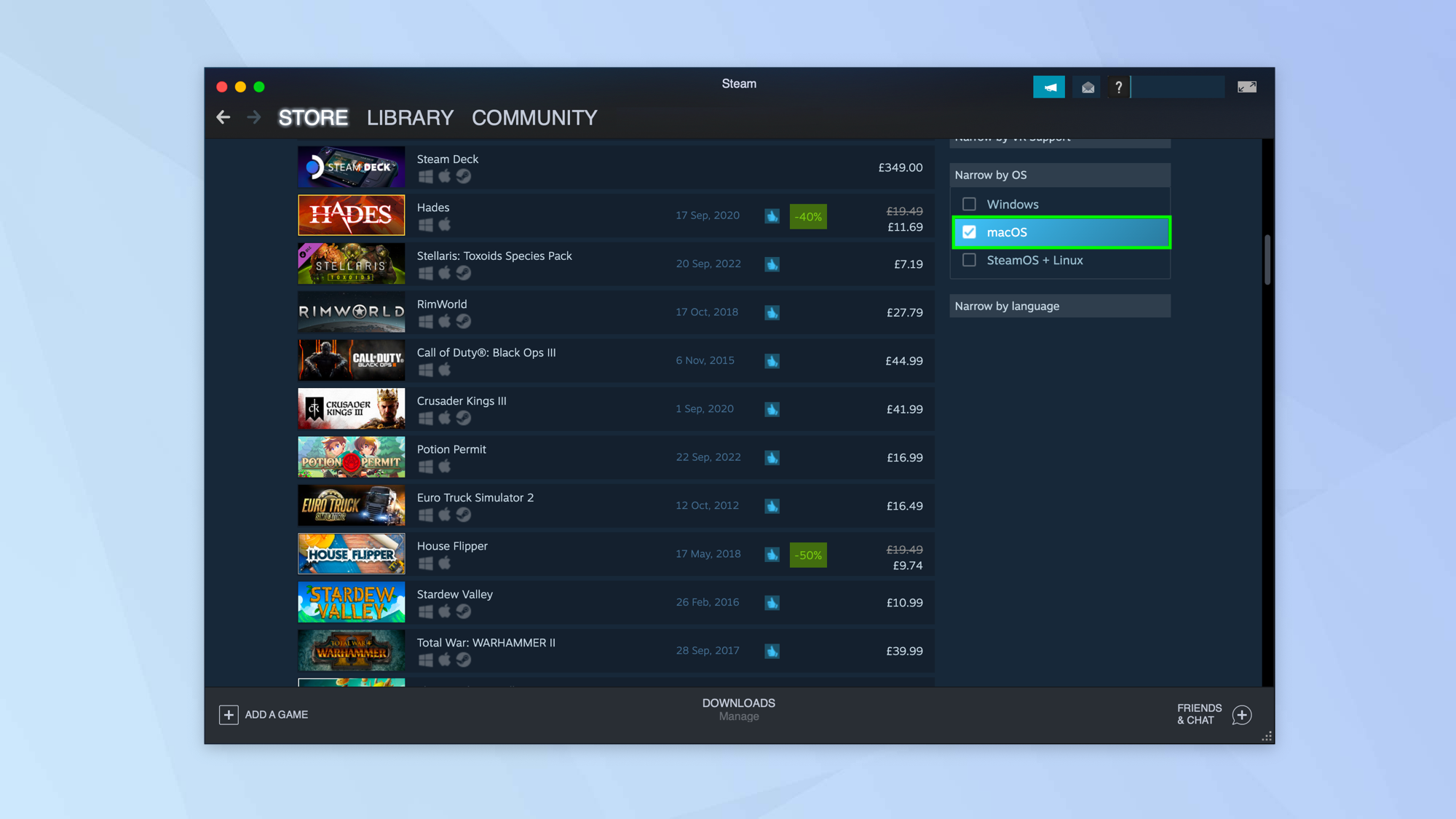
И вот оно. Помимо наличия приложения Steam на вашем Mac, вы также можете быстро находить игры, разработанные для Mac. Почему бы не ознакомиться с 10 лучшими бесплатными играми Steam или, если у вас есть ПК, узнать, как загрузить Steam и установить его в Windows. Если у вас есть Steam Deck, вы можете научиться получать от нее максимальную отдачу, выяснив, как включить наложение производительности. Лучшие предложения клавиатуры на сегодняшний день — запасы проверяются каждые 30 минут: